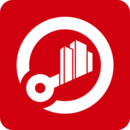三星s换机助手app最新版(Smart Switch)
扫描二维码下载
APP介绍
三星换机助手app安装后,您可以随时随地传输文件。它是专为三星手机设计的。部分用户换了新手机,无法传输数据文件。通过它可以实现这一点。
:
s换机助手手机版介绍
您可以根据需要将联系人、音乐、照片、日历、短信、设备设置等移动到新的Galaxy 设备。

s手机换机助手功能
1、可传输的内容?
联系人、日历(仅适用于设备内容)、消息、照片、音乐(仅适用于无DRM 内容,不支持iCloud)、视频(仅适用于无DRM 内容)、通话记录、备忘录、闹钟、WLAN 设置、壁纸、文档、应用程序数据(仅限Galaxy 设备)和主屏幕布局(仅限Galaxy 设备)
2、blackberry设备所有者
o无线设备到设备传输
o从黑莓设备到Galaxy 设备的有线传输
windowsphone所有者
o无线设备到设备传输
3、android设备所有者
o无线设备到设备传输
o从Android 设备到Galaxy 设备的有线传输
4、ios设备所有者-使用最适合您的选项:
o从ios 设备到Galaxy 设备的有线传输
o从icloud 导入
o使用itunes 进行PC/Mac 传输
s换机助手怎么使用
1、从Android设备转移到Galaxy设备
只需运行应用程序并按照指导步骤即可安全完整地传输数据。
第1步:连接。
使用无线连接或USB 电缆将您的设备连接到旧的数据存储设备。
第2步:选择。
选择您想要在应用程序中保留的内容、偏好设置和数据。将您不想保留的所有内容留在旧设备中。
第3步:传输。
开始传输,让S Switch Assistant为您完成传输。您的新Samsung Galaxy 设备将立即准备就绪。
2、从iPhone/iPad传输至SamsungGalaxy
只需几个简单的步骤,即可将您的照片、视频、联系人、日历事件、笔记等从iPhone/iPad 传输到Samsung Galaxy。在三星手机上使用S Switch Assistant发送或接收数据时,只需在iPhone/iPad手机上单击“信任”即可。您甚至可以从iCloud 导入数据。
步骤1:连接
使用数据线将新的Samsung Galaxy 手机连接到旧设备。要传输数据,请在出现“信任这台计算机?”时单击“信任”。您的iPhone/iPad 上会出现提示,确认您的新Samsung Galaxy 是可信设备。
步骤2:选择
选择要从旧设备导入到新设备的数据,然后单击“导入”。
步骤3:导入
开始导入,让S Switch Assistant生效。您的Samsung Galaxy 将立即准备就绪。
步骤4:传输更多数据
缺少一些数据?点击“从iCloud 导入数据”并登录您的iCloud 帐户。选择您要传输的内容,然后单击“导入”。您还可以获得与iOS 版本相同的应用程序的Android 版本。
常见问题
1、我选择了[android设备]-[发送设备],但是设备不能连接。
请确保该应用程序正在两台设备上运行。
选择[发送设备]后,将存储数据的设备靠近另一设备的麦克风。
如果仍然无法连接,您可以尝试应用程序窗口中的“手动连接”。
2、虽然传输进度显示100%,但是提示“正在保存...”
数据传输完成后,Samsung S Switch Assistant 应用程序将以可在默认应用程序中打开的格式存储接收到的数据。在此过程中,会出现“正在保存.”提示。当您看到此提示时,您可以断开设备连接。存储数据后,您可以在默认应用程序中打开它。
存储接收到的数据的时间与数据量成正比。
3、我备份/恢复我的sd卡,但我不能在常用的数据文件夹找到数据。
备份和恢复SD 卡后,您可以在Samsung Switch Assistant 应用程序的备份文件夹中找到数据。
更新内容
v3.7.35.2
系统升级、bug修复
v3.7.17.4
您可以从设备的设置菜单(Android Oreo 或更高版本)打开S Switch Assistant
v3.7.06.5
1.界面优化- 主页面新增“sd卡”菜单。
2、漏洞修补